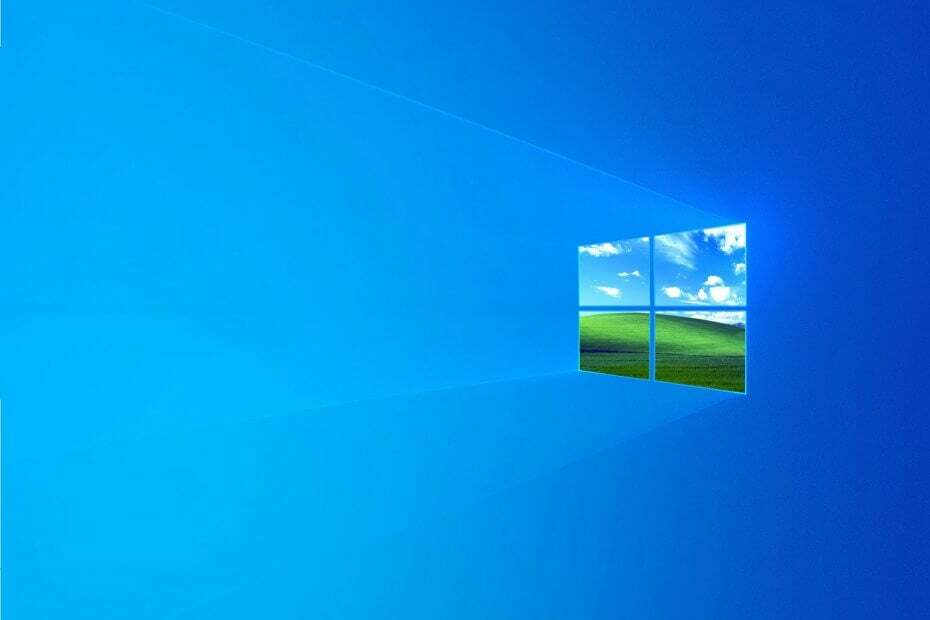
XINSTALLERA GENOM ATT KLICKA PÅ LADDA FILEN
Denna programvara kommer att hålla dina drivrutiner igång och därmed skydda dig från vanliga datorfel och maskinvarufel. Kontrollera alla dina drivrutiner nu i tre enkla steg:
- Ladda ner DriverFix (verifierad nedladdningsfil).
- Klick Starta skanning för att hitta alla problematiska drivrutiner.
- Klick Uppdatera drivrutiner för att få nya versioner och undvika systemfel.
- DriverFix har laddats ner av 0 läsare denna månad.
De Kontrollera att du har tillgång till den katalogen fel är ett som uppstår för vissa användare när de försöker installera viss programvara. Hela felet är Fel 1310, Fel vid skrivning till fil: (mappsökväg). Kontrollera att du har tillgång till den katalogen. Användare kan inte installera den nödvändiga programvaran i Windows när det felmeddelandet dyker upp.
Hur fixar jag Verifiera att du har tillgång till det katalogfelet när jag installerar program? Till att börja med, se till att du är inloggad med ditt administratörskonto. Installation av program kräver administrativa behörigheter. Alternativt kan du återställa mappbehörigheter med Permissions Time Machine eller registrera om Windows Installer.
Läs nedan för noggranna steg-för-steg-instruktioner för varje lösning.
Hur kan jag fixa Verifiera att du har tillgång till det katalogfelet på Windows 11?
Denna fråga liknar Åtkomst nekad Windows 11-fel, och det visas vanligtvis om du inte har de nödvändiga rättigheterna för att komma åt vissa kataloger.
Experttips: Vissa PC-problem är svåra att ta itu med, särskilt när det kommer till skadade arkiv eller saknade Windows-filer. Om du har problem med att åtgärda ett fel kan ditt system vara delvis trasigt. Vi rekommenderar att du installerar Restoro, ett verktyg som skannar din maskin och identifierar vad felet är.
Klicka här för att ladda ner och börja reparera.
Om detta händer kan du behöva byta ägare, och för att göra det, läs vår hur man tar äganderätten till en mapp på Windows 11 guide.
Lösningarna på detta problem är desamma som de i vår Du har inte behörighet att öppna den här filen guide, så se till att kolla in den.
Åtgärda Kontrollera att du har tillgång till det katalogfelet
- Logga in på ett administratörskonto
- Återställ mappbehörigheter med behörigheter Time Machine
- Registrera om Windows Installer
1. Logga in på ett administratörskonto
De Kontrollera att du har tillgång till den katalogen fel är ofta en problem med mappbehörighet. Vissa användare kan behöva installera den nödvändiga programvaran i ett administratörskonto istället för ett standardkonto för att åtgärda felet. Användare kan aktivera ett inbyggt adminkonto för att logga in på enligt följande.
- Klicka först på Skriv här för att söka knappen för att öppna Cortanas sökruta.
- För att öppna kommandotolken, skriv "cmd" i sökrutan.
- Högerklicka på Kommandotolken och välj Kör som administratör.
- Ange sedan 'net user administrator /active: yes' och tryck på Enter för att aktivera det inbyggda adminkontot.
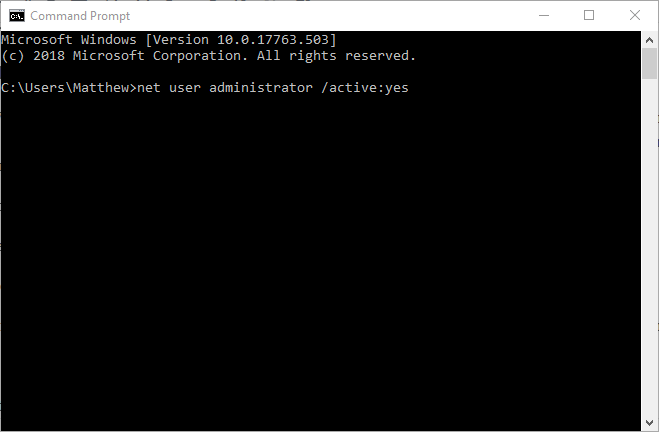
- Stäng kommandotolken och logga ut från Windows.
- Därefter kan användare välja det nya administratörskontot att logga in på.
- Tryck på Windows-tangenten + E snabbtangenten för att öppna File Explorer.
- Öppna mappen som innehåller installationsprogrammet för programvaran som felet uppstår för.
- Högerklicka sedan på installationsprogrammet och välj Kör som administratör snabbmenyalternativ.
2. Återställ mappbehörigheter med behörigheter Time Machine
Felet Verifiera att du har tillgång till den katalogen anger att användare måste verifiera att de har tillgång till installationskatalogen. Användare kan återställa mappbehörigheter för installationsmappens sökväg som ingår i felmeddelandet med Permissions Time Machine. Följ riktlinjerna nedan för att återställa mappbehörigheter med gratisversionen av programvaran.
- Öppna först Behörigheter Time Machine-sida.
- Klick Ladda ner > Här för att spara en Time Machine ZIP-fil för behörigheter.
- Öppna Behörigheter Time Machine ZIP i File Explorer.
- Klick Extrahera allt för att öppna fönstret Extrahera komprimerat.
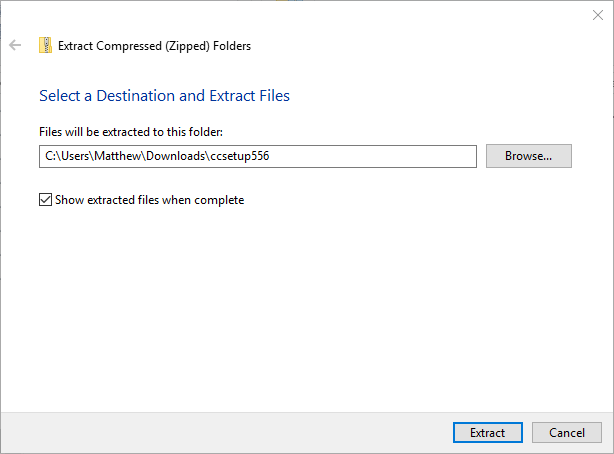
- Klick Bläddra för att välja en mappsökväg, tryck på Extrahera knapp.
- Klicka sedan på inställningsguiden Time Machine i den extraherade mappen för att installera programvaran.
- Öppna fönstret Permissions Time Machine som visas nedan.
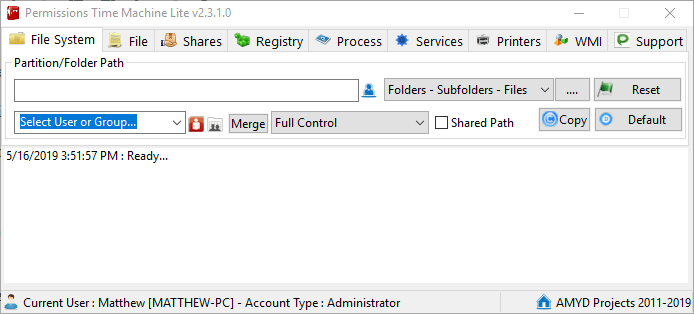
- Klicka på … knappen på fliken Filsystem för att välja den mappsökväg du försökte installera programvaran till (refereras till i felmeddelandet).
- Klicka på den röda Välj Användare och grupp knapp.
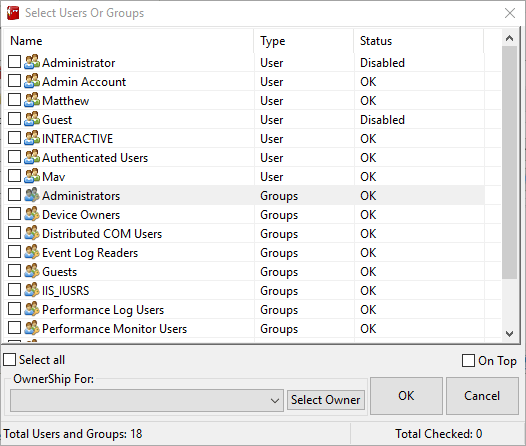
- Välj sedan en användare att återställa mappbehörigheter för och klicka OK.
- Välj Full kontroll på rullgardinsmenyn.
- tryck på Återställa knappen och välj Återställ nu att bekräfta.
- Så här fixar du Windows-fel 1310-fel när du skriver till fil
- FIXA: Du har inte behörighet att spara på den här platsen
- Fix: Installatören stötte på ett fel 0xc80003f3 på Windows 10 och 11
- Bamboo Ink Pen skriver inte: Så här låser du upp bläcket
3. Registrera om Windows Installer
- Vissa användare kan behöva registrera om Windows Installer-modulen för att åtgärda verifieringskatalogfelet. För att göra det, skriv in 'msiexec /unregister' i Kör och tryck på Retur.
- Mata sedan in 'msiexec /regserver' i rutan Öppna och klicka på OK knapp.
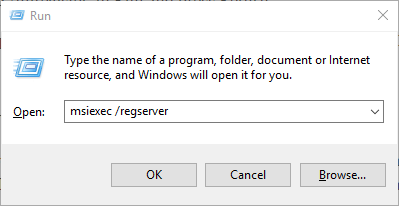
- Starta om Windows efter omregistrering av Windows Installer.
Ovanstående resolutioner kommer vanligtvis att lösas Kontrollera att du har tillgång till den katalogen fel. Utöver dessa korrigeringar kan problemet också lösas om du väljer en alternativ installationskatalog för programvaran som felet uppstår för.
 Har du fortfarande problem?Fixa dem med det här verktyget:
Har du fortfarande problem?Fixa dem med det här verktyget:
- Ladda ner detta PC Repair Tool betygsatt Bra på TrustPilot.com (nedladdningen börjar på denna sida).
- Klick Starta skanning för att hitta Windows-problem som kan orsaka PC-problem.
- Klick Reparera allt för att åtgärda problem med patenterad teknik (Exklusiv rabatt för våra läsare).
Restoro har laddats ner av 0 läsare denna månad.


